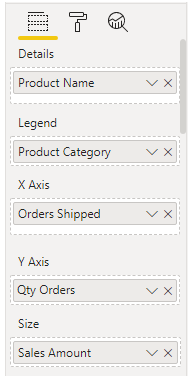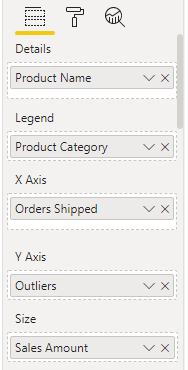Uitbijters identificeren met Power BI-visuals
Een uitbijter is een type afwijking in uw gegevens, iets dat u niet had verwacht of dat u heeft verrast, op basis van historische gemiddelden of resultaten. U wilt uitbijters identificeren om gegevenspunten te isoleren die aanzienlijk afwijken van andere gegevenspunten en vervolgens actie ondernemen om de oorzaken van de verschillen te onderzoeken. De resultaten van deze analyse kunnen een aanzienlijk impact hebben op de zakelijke besluitvorming.
Stel u het scenario voor waarin u gegevens analyseert voor een magazijn van waaruit producten worden verzonden. U ziet dat het aantal bestellingen ver boven het gemiddelde voor een specifieke productcategorie is uitgekomen. U wilt eerst de productcategorie identificeren. Daarna gaat u een aantal vragen over de uitbijter stellen:
Waren er die dag meer verzendingen dan gemiddeld?
Is deze afwijking opgetreden in een specifiek magazijn?
Werd de verhoging in bestellingen voor de specifieke categorie door één gebeurtenis veroorzaakt?
Deed deze gebeurtenis zich voor op andere vergelijkbare dagen in de afgelopen maand, het afgelopen kwartaal of jaar, of een eerder jaar?
Met Power BI kunt u uitbijters in uw gegevens identificeren, maar u moet eerst de logica bepalen achter wat als een uitbijter wordt beschouwd. U kunt triggerpunten gebruiken, zoals berekeningen, rondom wat u als de uitbijter beschouwd.
Het identificatieproces voor uitbijters betreft onder anderen het segmenteren van uw gegevens in twee groepen; één groep bestaat uit de uitbijtergegevens en de andere groep niet. U kunt berekende kolommen gebruiken om uitbijters te identificeren, maar de resultaten zijn statisch totdat u de gegevens vernieuwd. Een betere manier om uitbijters te identificeren is om een visualisatie of DAX-formule te gebruiken, omdat deze methoden garanderen dat uw resultaten dynamisch zijn.
Wanneer u de uitschieters in uw gegevens hebt geïdentificeerd, kunt u vervolgens slicers of filters gebruiken om deze uitbijters te markeren. Daarnaast kunt u een legende aan uw visuals toevoegen, zodat de uitschieters kunnen worden geïdentificeerd onder de andere gegevens. U kunt vervolgens dieper ingaan op de uitbijtergegevens voor een gedetailleerdere analyse.
Een visual gebruiken om uitbijters te identificeren
De beste visual die u kunt gebruiken om uitbijters te identificeren is het spreidingsdiagram, waarin u de relatie tussen twee numerieke waarden ziet. In spreidingsdiagrammen worden patronen in grote gegevensset weergegeven en deze diagrammen zijn daarom ideaal voor het weergeven van uitbijters.
Wanneer u een spreidingsdiagram aan uw Power BI-rapport toevoegt, zet u uw interessevelden respectievelijk in de secties X-as en Y-as. In dit geval staat het veld Verzonden bestellingen op de x-as en het veld Aantal bestellingen op de y-as.
De visual wordt bijgewerkt om de gegevens weer te geven volgens de geselecteerde velden en u kunt vervolgens duidelijk de uitbijters in die gegevens identificeren; het zijn de geïsoleerde items die afwijken van het merendeel van de gegevens.
Nu u de uitbijters in uw gegevens kunt identificeren, kunt u de oorzaken voor hun bestaan onderzoeken en corrigerende maatregelen treffen.
DAX gebruiken om uitbijters te identificeren
U kunt DAX gebruiken om een meetwaarde te maken waarmee u de uitbijters in uw gegevens kunt identificeren, zoals in de volgende formule:
Outliers =
CALCULATE (
[Order Qty],
FILTER (
VALUES ( Product[Product Name] ),
COUNTROWS ( FILTER ( Sales, [Order Qty] >= [Min Qty] ) ) > 0
)
)
Order Qty is een meting in de tabel Sales en Min Qty verwijst naar de laagste orderhoeveelheid in de tabel Verkoop
Wanneer u een nieuwe uitbijtermeetwaarde hebt gemaakt, kunt u uw producten in categorieën groeperen met behulp van de groeperingsfunctie, net zoals u hebt gedaan toen u eerder een histogram hebt gemaakt. Vervolgens moet u een spreidingsdiagramvisual toevoegen, zoals u in de vorige sectie hebt gedaan, omdat dit de beste visualisatieoptie is voor het weergeven van uitbijters. Wanneer u het spreidingsdiagram hebt toegevoegd, vul hier de velden in die aan uw DAX-formule en uitbijtermeetwaarde zijn gekoppeld.
In het spreidingsdiagram kunt u de uitbijters in uw gegevens identificeren. U kunt vervolgens de oorzaken voor hun bestaan onderzoeken en corrigerende maatregelen treffen.